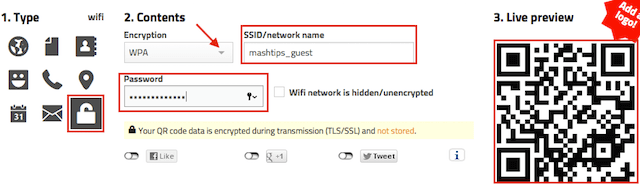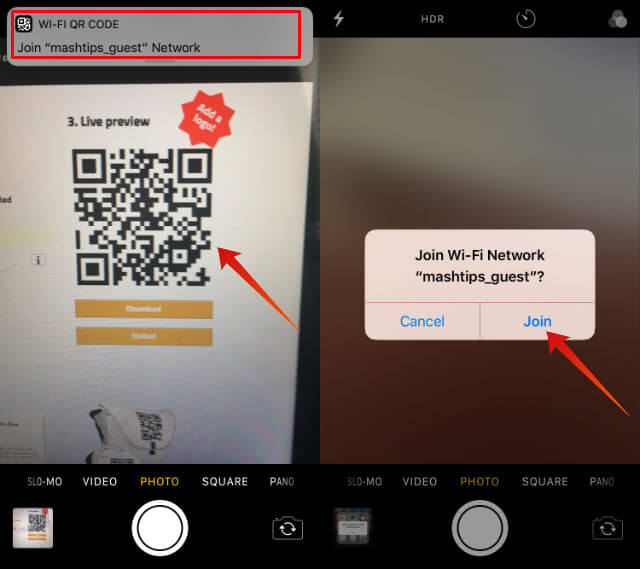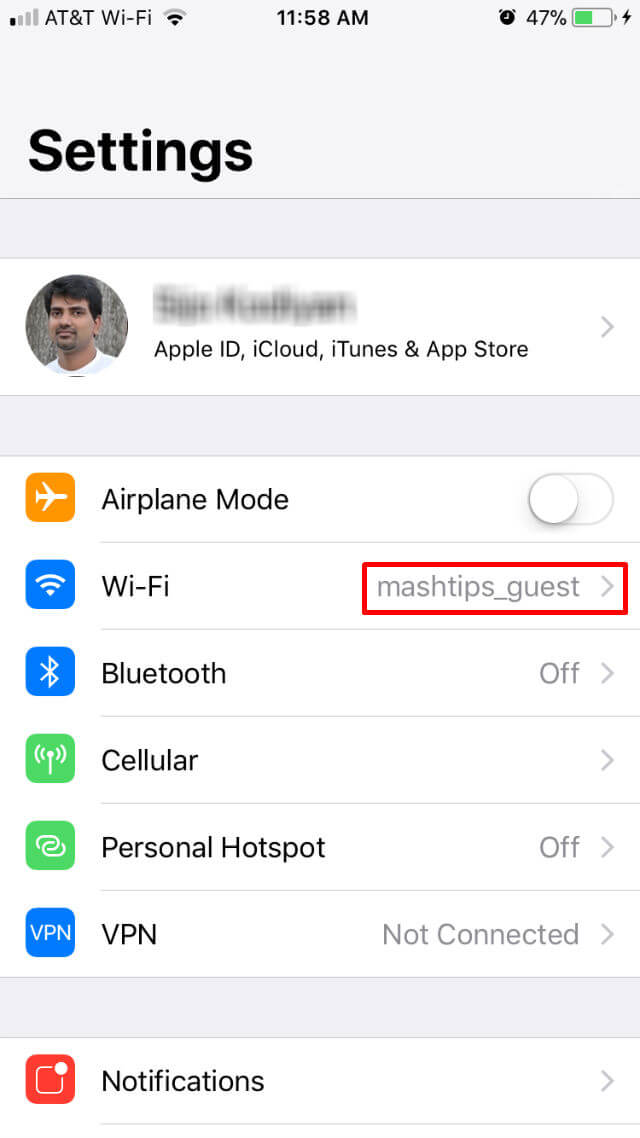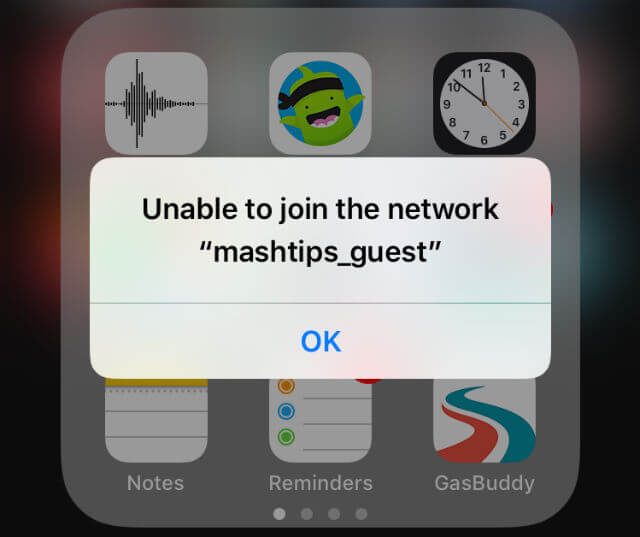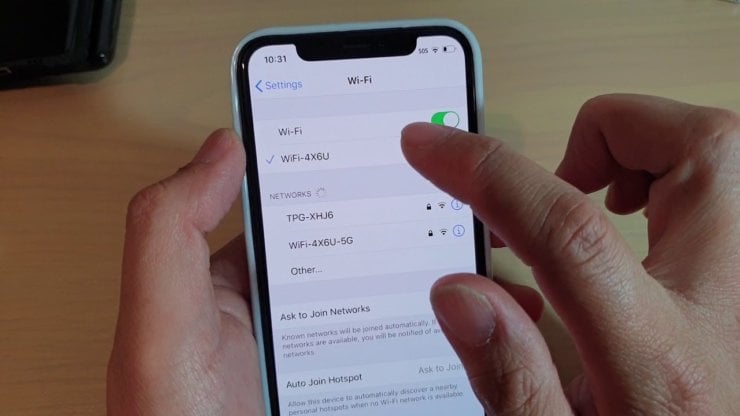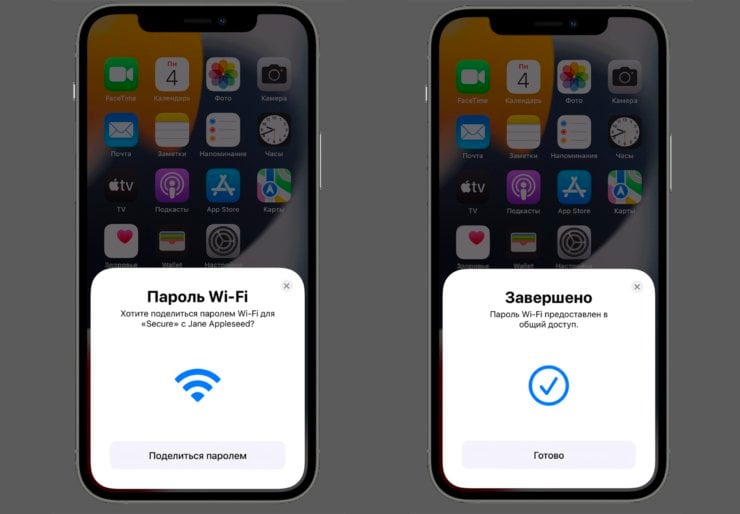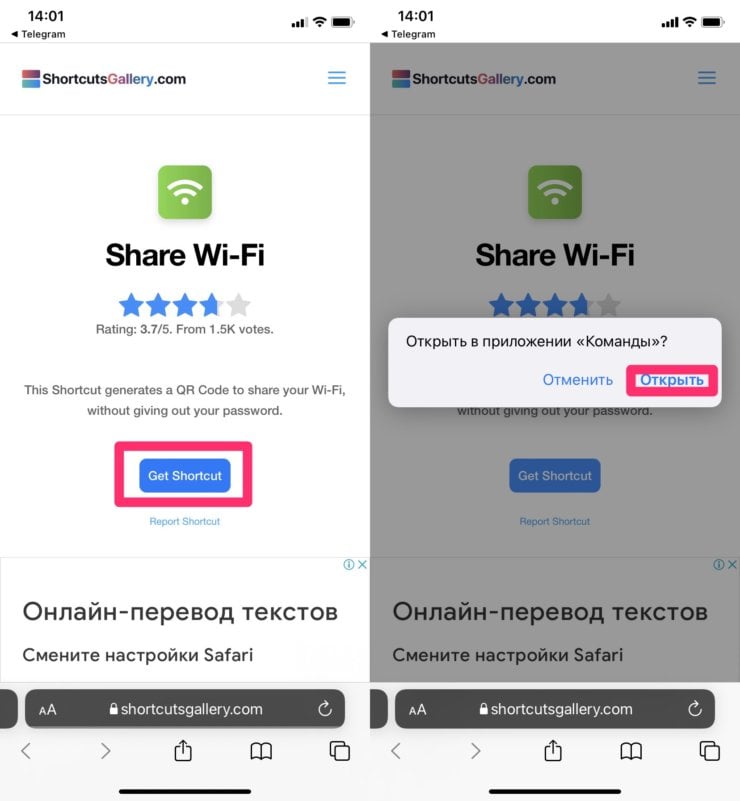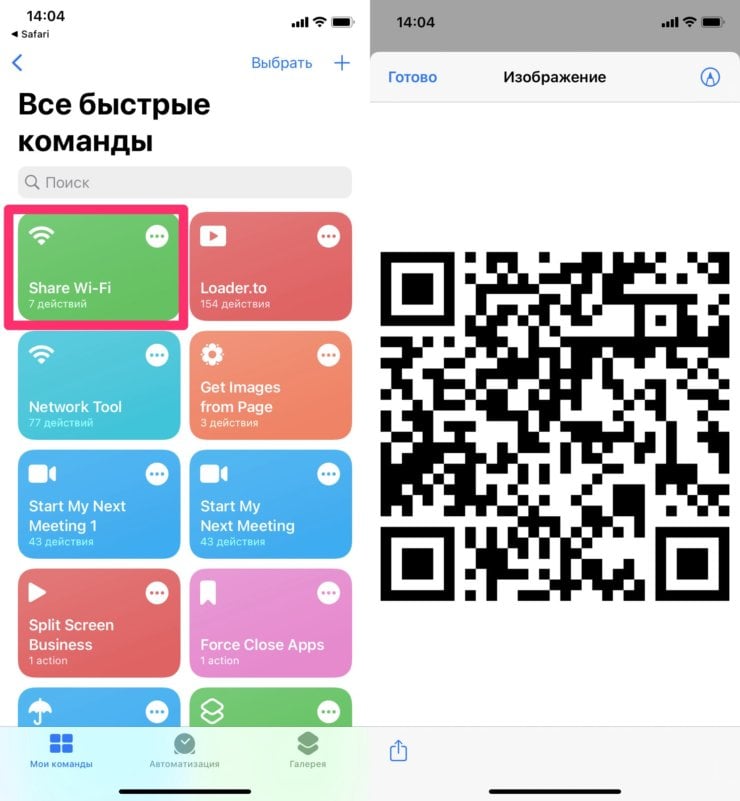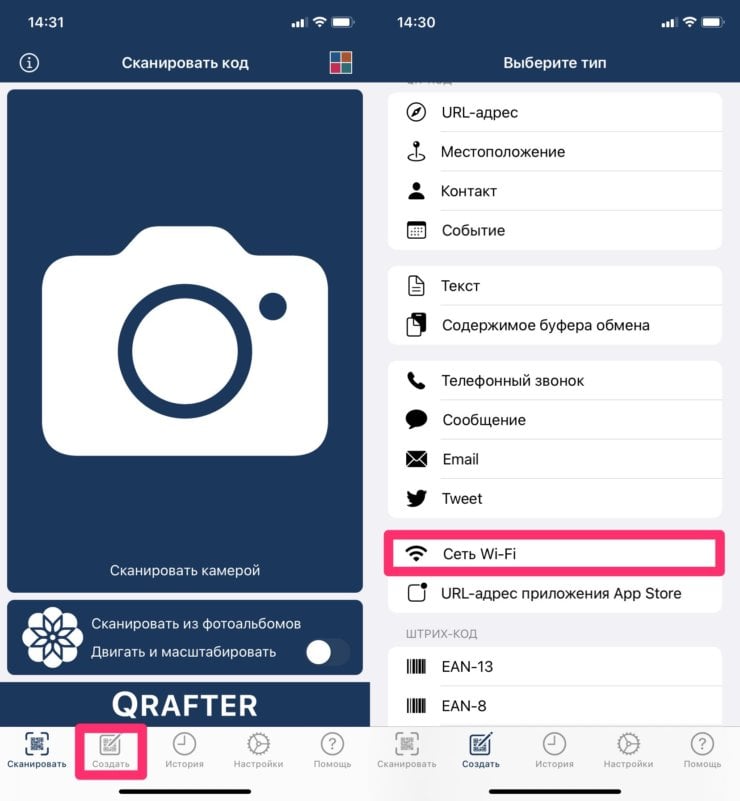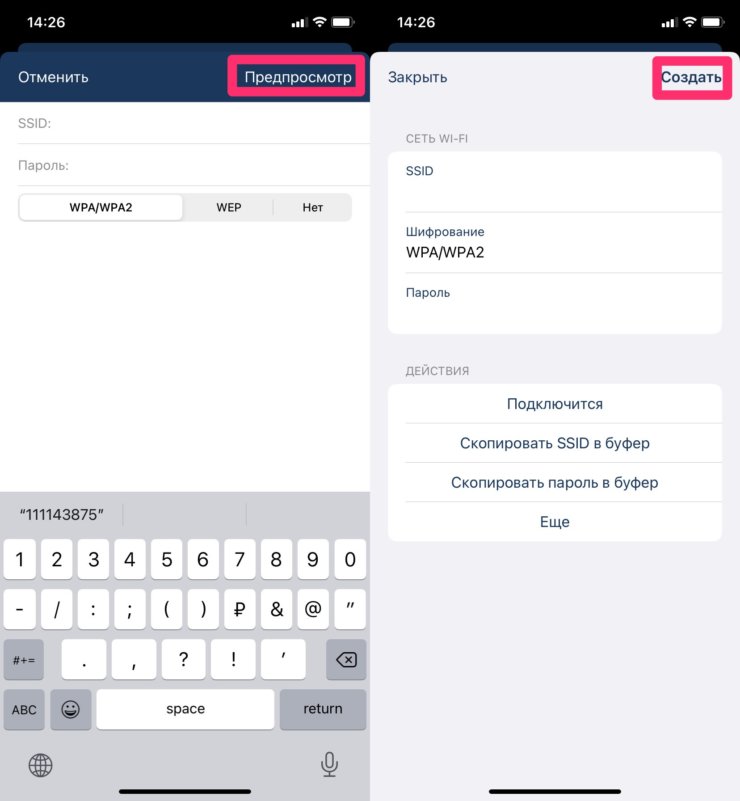- How to Share WiFi Network with QR Code on iPhone?
- Let your Friends Scan QR Code and Join WiFi Network
- Как поделиться паролем от Wi-Fi с Айфона на Андроид
- Как поделиться паролем от Вай-Фай с Айфона
- Как поделиться паролем Wi-Fi с iPhone на Android
- Как на Айфоне сделать QR-код Wi-Fi
- Как раздать пароль от Вай-Фай с Айфона на Андроид
- Как подключиться к сети Wi-Fi по QR-коду с помощью iPhone
- Подключение к домашней сети по QR-коду
- Создание QR-кода для гостей или членов семьи
How to Share WiFi Network with QR Code on iPhone?
When you host a party night, the first thing to serve your guest is your WiFi password. Just kidding!. Anyway, the good news is that iOS 11 can scan QR Code direct and join the WiFi network if you can create the QR code with your WiFi credentials. This is extremely useful, and you can just place the QR code on your wall. Your guest can scan the QR code and join in your network directly. With this workaround, your guest can’t see your WiFi password that you hide behind the QR code. The iPhone also won’t reveal the WiFi passcode while friends join into your home WiFi network.
With this workaround, you can share WiFi credentials with QR code and your friends can join your WiFi network by scanning QR Code with iPhone Camera.
To start, go to any QR code website to generate QR Code for WiFi credentials. For the sake of screenshot, we used the QR Code Generator (alternative QR Code generator: QiFi) and select padlock icon to generate QR code for WiFi.
Choose the encryption that you configured with your router, and enter the SSID/Network Name you want to share with your friends. Provide your wireless network password in the password field and check the option if your network you kept hidden.
This is enough to generate the QR code for WiFi network. Now you can download this code and take print out to share WiFi password.
Now when your guests start to scan this WiFi QR code with their camera, the iPhone will bring a header message to join in the network. Please tap on this message to get the confirmation pop-up to join the network.
Once you confirm to join on the network, the IOS will automatically add new WiFi SSID into iPhone Wi-Fi setting. iPhone will automatically switch to this new WiFi settings, and you can confirm this on iPhone Settings Wi-Fi option.
If you made an error in the WiFi password or SSID name, you might get an error message like below on the iPhone screen when iPhone try to join in the network.
Next time, there is no need to write down and display your WiFi network password for your friends. Still, there is a catch in this solution. When a user uses iPhone camera to scan the QR code, this will work perfect and add the WiFi network without revealing the password. However, if anybody gets an iPhone QR code reader app to scan this WiFi QR code, they can get the SSID and Password in plain text, and there is no encryption or security there. There is an alternative solution for iPhone users to share WiFi password with one touch without revealing the password.
Let your Friends Scan QR Code and Join WiFi Network
We would suggest this workaround with a temporary password for next party time to join your guests on your WiFi network with two simple steps. Also, your friends don’t need to remember and type the password in the WiFi settings anymore. Let them just scan the WiFi QR code from the printout, and the guests can directly join on your WiFi network with few taps.
Disclosure: Mashtips is supported by its audience. As an Amazon Associate I earn from qualifying purchases.
Как поделиться паролем от Wi-Fi с Айфона на Андроид
Компания Apple старается добавлять новые фишки в свои устройства чуть ли не с каждым обновлением. Но, к большому сожалению, большинство из них работает исключительно внутри яблочной экосистемы. Иной раз задумываешься, как было бы хорошо иметь одну единственную операционку на всех устройствах. Это лишило бы большую часть всех проблем, с которыми мы сталкиваемся сейчас. Делиться Wi-Fi между двумя iPhone проще простого, а вот с другими смартфонами могут возникнуть проблемы. В статье предлагаю разобрать все способы поделиться Wi-Fi и обсудить нюансы их работы.
Рассказываем о том, как поделиться Wi-Fi с Айфона на другие устройства.
Как поделиться паролем от Вай-Фай с Айфона
Если вы хотите поделиться Wi-Fi между двумя Айфонами, у Apple припасена для этого специальная фишка, благодаря которой это можно сделать буквально в два счета:
- Включите Wi-Fi и Bluetooth на обоих устройствах.
- Убедитесь, что первое устройство подключено к Wi-Fi сети.
- Далее на втором устройстве перейдите в Настройки.
- Затем зайдите в Wi-Fi, нажмите на нужную вам сеть.
- Далее на первом iPhone появится уведомление с предложением поделиться.
- Одобрите подлючение, нажав на кнопку Поделиться паролем.
Делимся паролем от Wi-Fi между двумя Айфонами.
Как поделиться паролем Wi-Fi с iPhone на Android
К сожалению, компания Apple не предусмотрела нативных инструментов для того, чтобы поделиться Wi-Fi со своих устройств на Android. Благо сторонние разработчики подумали на эту тему и выкатили для нас несколько крутых решений этой проблемы.
Как на Айфоне сделать QR-код Wi-Fi
Те, кто пользовался смартфонами на Android знают, что начиная с Android 10 на смартфонах этой операционки появилась возможность делиться паролем от Wi-Fi с помощью QR-кода. Взял один телефон, создал QR-код, навел камеру второго и дело в шляпе. Так вот, на iPhone тоже можно создать QR-код с паролем, сделать это можно через приложение Команды на яблочных устройствах.
Чтобы поделиться паролем с iPhone на Android, вам понадобится:
- Загрузить на iPhone быструю команду по этой ссылке.
- В открывшейся вкладке нажать Get Shortcut.
- Далее во всплывающем окне нажать Открыть.
Скачиваем команду из галереи шорткатов.
Приложение Команды, команда Share Wi-FI.
Также рекомендую ознакомиться с подборкой лучших команд на iPhone, там много других интересных Команд.
Имейте в виду, что далеко не все Android-смартфоны поддерживают считывание QR-кодов прямо из приложения Камеры. Вполне возможно, что вам придется скачать сканер из Google Play.
Если вдруг появилась необходимость поделиться Wi-Fi c Android на iPhone, на эту тему коллеги сделали подробную инструкцию, рекомендую ознакомиться.
Подписывайтесь на наш Яндекс.Дзен, здесь вы найдете много интересной и полезной информации из мира Android.
Как раздать пароль от Вай-Фай с Айфона на Андроид
Есть еще один способ поделиться паролем от Wi-Fi — через отдельное приложение. Он достаточно старый, но зато стопроцентно рабочий.
Чтобы раздать пароль от Wi-Fi с iPhone на Android, вам понадобиться.
- Скачать приложение Qrafter из App Store по этой ссылке.
- Открыть приложение, перейти в раздел Создать в нижней панели.
- Затем пролистать до пункта Сеть Wi-Fi.
Приложение для создания QR-кода.
Сверьте все данные и создайте QR-код.
Из нюансов приложения важно сказать про рекламу. Да, она ненавязчивая, но сам ее факт уже смущает. Плюс, не забывайте про конфиденциальность. На страничке приложения в App Store в этом разделе указано, что приложение хранит идентификаторы.
Остались вопросы? Смело задавайте их в нашем Телеграм-чате или в комментариях ниже. Вместе с командой наших читателей мы обязательно вам поможем.
Как подключиться к сети Wi-Fi по QR-коду с помощью iPhone
iPhone умеет подключаться к сетям Wi-Fi с помощью QR-кода. Эта функция может оказаться полезной, если вы пытаетесь воспользоваться беспроводной сетью со сложным паролем или хотите раздать интернет друзьям, которые пришли в гости. В этой инструкции рассказываем, что нужно сделать, чтобы использовать Wi-Fi без лишних неудобств.
Подключение к домашней сети по QR-коду
Большинство производителей роутеров на нижней части устройств или коробках оставляют данные для подключения к 192.168.1.1 беспроводной сети — ее имя и стандартный пароль. Часто встречаются и QR-коды. Последний следует просканировать, чтобы iPhone получил доступ к интернету.
Откройте меню «Настройки» — «Камера» и убедитесь, что функция «Сканирование QR-кода» включена. После этого запустите камеру и наведите ее на код на коробке роутера.
Когда iPhone считает QR-код, в верхней части вы увидите уведомление с предложением подключиться к Wi-Fi. У меня оно выглядит иначе, поскольку сеть уже настроена и данные для входа изменились.
Создание QR-кода для гостей или членов семьи
Если изменили название домашней сети или пароль, а также если создали отдельный гостевой Wi-Fi, QR-код с коробки роутера уже не будет работать. Однако можно создать собственный код — тогда родственникам и друзьям не придется записывать пароль и название сети, а потом несколько минут пытаться их ввести.
Проверив правильность данных, нажмите кнопку Generate! и сохраните код. Он должен выглядеть и работать, как пример ниже.
Распечатайте QR-код и повесьте на видном месте или сохраните на смартфон. Для подключения к Wi-Fi новому пользователю достаточно будет отсканировать изображение.
Когда беспроводную сеть использует много устройств, она начинает работать нестабильно. Кроме того, падает скорость загрузки веб-страниц. Помните об этом, когда будете раздавать данные для входа родственникам и друзьям.
- Как пользоваться Telegram на iPhone, PC и Mac после блокировки в России — самые простые способы
- Как установить финальную сборку iOS 11.3 вместо бета-версии
- Как отключить намеренное замедление iPhone